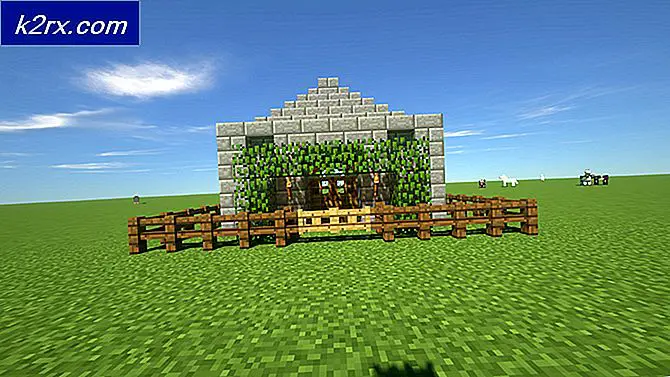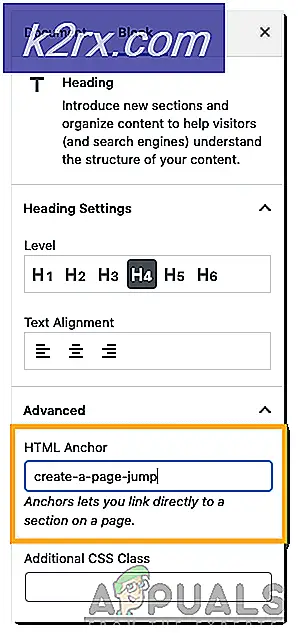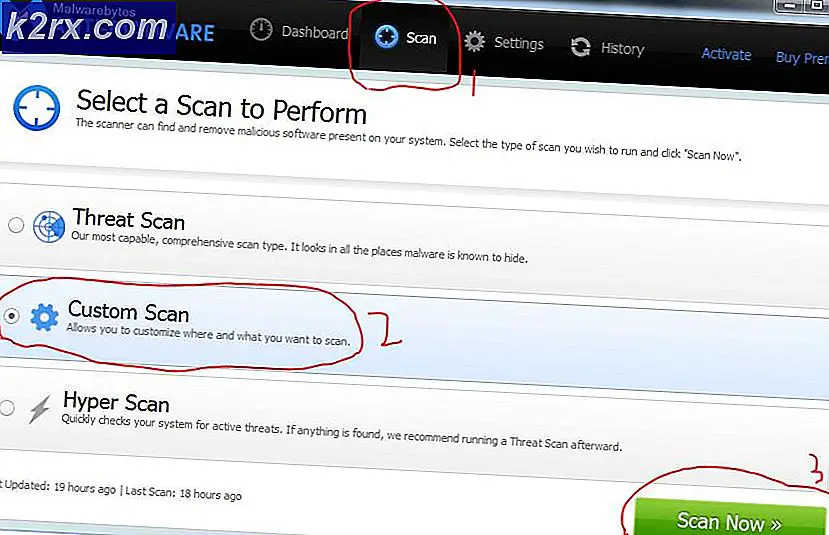DbxSvc 'Kan geen verbinding maken met de driver'
Als u onlangs uw evenementviewer hebt gecontroleerd, moet u een gebeurtenis meerdere keren hebben gezien in uw gebeurtenislogboeken. Deze foutgebeurtenis zal ongeveer zo zijn
Kan geen verbinding maken met de driver: -2147024894, opnieuw proberen in 1000 milliseconden ¨ ID: 320 (DbxSvc)
Hoewel de meeste gebruikers dit specifieke foutbericht in het gebeurtenislogboek krijgen, ziet u mogelijk een variant van dit bericht. U zult ook opmerken dat deze foutmelding uw gebeurtenislogboek zal overspoelen. Gebruikers hebben honderden en zelfs duizenden van deze gebeurtenissen in het logboek gezien. Dus hoewel u tijdens het gebruik van een toepassing mogelijk geen fouten ziet, moet u zich zorgen maken of op zijn minst nieuwsgierig zijn naar de oorzaak van deze fout.
Laten we eerst beginnen met het probleem. De naam van het bestand dat al deze gebeurtenissen veroorzaakt, is dbxsvc.exe en dit bestand is gerelateerd aan Dropbox. Het enige doel van dit bestand is om het Smart Sync-stuurprogramma van Dropbox te installeren. Dus als je de Dropbox-app op je systeem hebt geïnstalleerd, ben je vatbaar voor deze fout. Als je geen Dropbox-zakelijke gebruiker bent, zou dit bestand helemaal niet moeten worden uitgevoerd en daarom zou je deze fout niet moeten zien. Dit bestand zal echter aanwezig zijn op uw systeem omdat het tijdens het installatieproces is gemaakt. Het probleem treedt op wanneer dit bestand probeert het stuurprogramma te verbinden en dit niet kan. Het ding is, het is ontworpen om te falen om verbinding te maken. Maar, gewoon omdat het geen verbinding maakt, betekent niet dat uw software (Dropbox) zich misdraagt. Dus, technisch gezien, zijn de gebeurtenissen in de event-viewer goedaardig en hoef je je daar geen zorgen over te maken. Windows beschouwt de mislukte verbinding als een probleem en activeert het foutenlogboek. De reden waarom u een groot aantal soortgelijke foutlogboeken ziet, is omdat de verbinding tot stand is gebracht na 1 seconde.
Dus de conclusie is dat er geen probleem is met je pc of je Dropbox-applicatie. Alles functioneert zoals verwacht. De gebeurtenislogboeken die u ziet, zijn niets om u zorgen over te maken. Als u echter een van die gebruikers bent die niet bestand is tegen deze foutgebeurtenissenlogboeken of als u eenvoudigweg deze foutgebeurtenissen wilt verwijderen, zodat u naar andere gebeurtenislogboeken kunt kijken, dan is de oplossing om de service uit te schakelen of te verwijderen. Ga dus door elk van de onderstaande methoden en pas de oplossing toe die beter bij u past.
Dropbox heeft een tijdelijke oplossing in hun nieuwere versies uitgebracht. Aangezien u veel foutenlogboeken in de gebeurteniskijker ziet, verlaagt de nieuwste update de frequentie van de DbxSvc-verbinding tot een keer per seconde tot eenmaal per minuut. Dit is niet echt een oplossing, maar het verlaagt het aantal gebeurtenissen in uw gebeurtenislogboek. Je moet inloggen op je Dropbox-account> Ga naar Instellingen> Vink het selectievakje Mij opnemen bij eerdere releases aan. Dit zou je Dropbox moeten updaten naar de nieuwste versie.
Methode 1: Dropbox verwijderen en DbxSvc verwijderen
Veel gebruikers hebben met dit probleem te maken gehad, zelfs nadat de Dropbox van hun computer werd verwijderd. Dit betekent dus dat de service op uw computer wordt achtergelaten. Dus een eenvoudige oplossing is om de Dropbox te verwijderen en de DbxSvc-service te verwijderen.
Opmerking: het verwijderen of uitschakelen van de DbxSvc kan in de toekomst problemen veroorzaken. Omdat het gerelateerd is aan de Smart Sync, zult u later problemen ondervinden als u besluit om de Smart Sync te gebruiken (of een andere functie die mogelijk afhankelijk is van DbxSvc). Ga dus verder op eigen risico.
Volg de onderstaande stappen om de DbxSvc-service te stoppen en te verwijderen
PRO TIP: Als het probleem zich voordoet met uw computer of een laptop / notebook, kunt u proberen de Reimage Plus-software te gebruiken die de opslagplaatsen kan scannen en corrupte en ontbrekende bestanden kan vervangen. Dit werkt in de meeste gevallen, waar het probleem is ontstaan door een systeembeschadiging. U kunt Reimage Plus downloaden door hier te klikken- Druk één keer op de Windows-toets
- Typ de opdrachtprompt in het vak Windows Zoeken
- Klik met de rechtermuisknop op de opdrachtprompt in de zoekresultaten en selecteer Uitvoeren als beheerder
- Typ sc stop DbxSvc en druk op Enter
- Type sc verwijder DbxSvc en druk op Enter
Dit zou moeten stoppen en de service verwijderen.
Methode 2: Service uitschakelen
Opmerking: het verwijderen of uitschakelen van de DbxSvc kan in de toekomst problemen veroorzaken. Omdat het gerelateerd is aan de Smart Sync, zult u later problemen ondervinden als u besluit om de Smart Sync te gebruiken (of een andere functie die mogelijk afhankelijk is van DbxSvc). Ga dus verder op eigen risico.
Het uitschakelen van de dbx_svc heeft het probleem voor veel mensen ook opgelost. Dit is voor gebruikers die Dropbox nog steeds willen behouden, maar zich willen ontdoen van deze gebeurteniskijker.
- Houd de Windows-toets ingedrukt en druk op R
- Typ services.msc en druk op Enter
- Zoek en dubbelklik op de service met de naam dbx_svc
- Selecteer Uitschakelen in het vervolgkeuzemenu in Opstarttype
- Klik op Stoppen van de servicestatus is actief
- Klik op Toepassen en selecteer vervolgens OK
Dit zou het werk voor je moeten doen.
PRO TIP: Als het probleem zich voordoet met uw computer of een laptop / notebook, kunt u proberen de Reimage Plus-software te gebruiken die de opslagplaatsen kan scannen en corrupte en ontbrekende bestanden kan vervangen. Dit werkt in de meeste gevallen, waar het probleem is ontstaan door een systeembeschadiging. U kunt Reimage Plus downloaden door hier te klikken